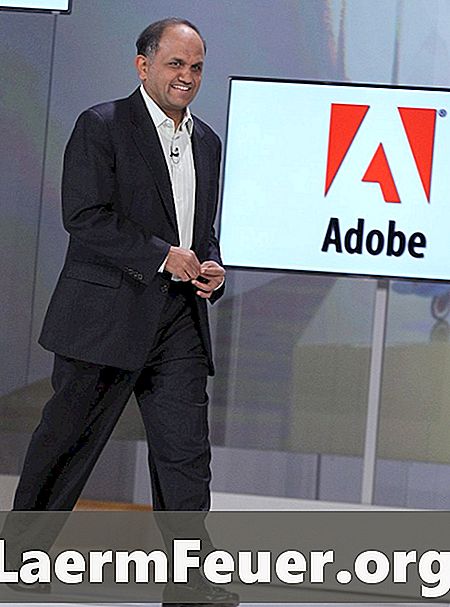
Obsah
Program pro editaci videa Premiere společnosti Adobe může provádět dva typy souborů GIF: Animovaný a zastavený. Zastavený GIF je normální digitální obraz a animovaný GIF zobrazuje sled obrazů, což vytváří efekt několika snímků za sekundu. Ačkoli animovaný GIF se podobá videu, je to technicky obrazový soubor. To znamená, že jej můžete zahrnout do míst, kde byste nemohli zahrnout video, například do zpráv na internetu. Použijte funkci Export Premiere pro export videa do animovaného nebo zastaveného formátu GIF.
Pokyny

-
Otevřete Premiere. Klikněte na "Soubor" a "Importovat". Poklepejte na video, které chcete převést na animovaný soubor GIF. Přetáhněte sekvenci videa z části „Projekt“ do části „Video 1“ časové osy.
-
Znovu otevřete menu "Soubor" a umístěte myš nad "Export". Klikněte na položku Média.
-
Otevřete menu "Source Strip" v levém dolním rohu okna "Export Settings" a zvolte "Celá sekvence". Klikněte na nabídku Formát v pravém horním rohu okna a vyberte možnost Animovaný soubor GIF.
-
Klikněte na kartu Video. Do odpovídajících polí zadejte požadovanou šířku a výšku GIF a vyberte výběrovou rychlost z menu výběru.
-
Kliknutím na tlačítko Exportovat video převedete na animovaný soubor GIF. Premiere jej uloží do stejné složky jako původní video.
Animované GIFy
-
Otevřete Premiere. Otevřete menu "Soubor" a vyberte "Import". Klikněte na video, ze kterého chcete vytvořit soubor GIF, a klikněte na tlačítko Otevřít. Přetáhněte video na časovou osu.
-
Klikněte na "Soubor", "Exportovat" a "Média". Přetáhněte volič ve spodní části okna "Nastavení exportu" doprava, dokud nedosáhne rámce videa, který chcete zachytit jako GIF.
-
Klikněte na nabídku Formát a vyberte možnost GIF. Klikněte na "Video" a do polí "Šířka" a "Výška" zadejte požadované rozměry GIF.
-
Klepnutím na tlačítko "Export" uložíte snímek videa do souboru GIF.